- DISM je zabudovaný do operačného systému Windows a je k dispozícii ako nástroj príkazového riadku na pripojenie obrázkov systému Windows zo súborov a tiež na aktualizáciu bežiaceho systému.
- Pri spustení nástroja sa niekedy môžu vyskytnúť chyby. Rýchlo ich opravte vypnutím antivírusu, aktualizáciou nástroja a všeobecným vyčistením.
- Viac článkov o tomto nástroji nájdete v Oddiel DISM.
- Nikto nemá rád chyby. Preto máme komplexný Centrum riešenia problémov so systémom Windows 10 s jasnými pokynmi, ako vyriešiť akýkoľvek problém.

- Stiahnite si Restoro PC Repair Tool dodávaný s patentovanými technológiami (patent k dispozícii tu).
- Kliknite Spustite skenovanie nájsť problémy so systémom Windows, ktoré by mohli spôsobovať problémy s počítačom.
- Kliknite Opraviť všetko opraviť problémy ovplyvňujúce bezpečnosť a výkon vášho počítača
- Restoro bol stiahnutý používateľom 0 čitateľov tento mesiac.
Pomáha k tomu nástroj DISM alebo Deployment Image Servicing and Management, tiež známy ako nástroj System Update Readiness opraviť niektoré chyby poškodenia systému Windows môže to spôsobiť, že sa nebudú inštalovať aktualizácie a balíky Service Pack, napríklad ak je poškodený súbor.
Tento nástroj možno použiť na opravu obrazu systému Windows alebo na prípravu prostredia WinRE (Windows Recovery Environment) a / alebo WinPE (Windows) Preinstallation Environment), ale je možné ho použiť aj na obsluhu súborov .wim (obrázok systému Windows) alebo .vhd / .vhdx (virtuálny pevný disk). disk).
Kedykoľvek sa pokúsite použiť príkazový riadok DISM a zobrazí sa vám chyba DISM 2 ako správa, nemusíte to urobiť Vedzte prvé, čo musíte v takom prípade urobiť, ale existujú riešenia, ktoré môžete vyskúšať, ako je uvedené nižšie chyba.
Ako opraviť chybu DISM 2
- Dočasne vypnite alebo odinštalujte antivírus
- Skontrolujte svoju verziu DISM
- Obnovte nástroj DISM
- Resetujte počítač pomocou možnosti Ponechať moje súbory
- Použite nástroj Čistenie disku
Riešenie 1: Dočasne vypnite alebo odinštalujte antivírus
Niekedy vaše bezpečnostný softvér môže prekážať niektorým z procesov vo vašom počítači, takže v prípade problému s chybou DISM 2 môžete dočasne deaktivujte antivírus alebo ho odinštalujte. Ak problém pretrváva, môžete ho odpojiť a skontrolovať výsledok znova.
Po dokončení nezabudnite znova nainštalovať alebo povoliť antivírus.
Riešenie 2: Skontrolujte svoju verziu DISM
Uistite sa, že používate správnu verziu programu DISM, ktorý je nainštalovaný s balíkom Windows ADK. Nepripájajte obrázky ani do chránených priečinkov, ako je priečinok UserDocuments.
Ak sú procesy DISM prerušené, dočasne sa odpojte od siete a zvážte namiesto toho spustenie príkazov z WinPE.
Výstraha epického sprievodcu! Všetko, čo potrebujete vedieť o DISM, je tu!
Riešenie 3: Obnovte nástroj DISM
- Kliknite pravým tlačidlom myši na Štart a potom vyberte Príkazový riadok (správca)

- Zadajte tento príkaz: exe / image: C / cleanup-image / revertpendingactions. Týmto sa vrátia čakajúce úlohy späť a budú sem zahrnuté aj všetky čakajúce aktualizácie systému Windows.
- Spustite počítač a potom spustite príkazový riadok obnovenia
- Vykonajte tento príkaz: exe / online / Cleanup-Image / StartComponentCleanup. Týmto sa vyčistí úložisko komponentov a pomôže sa všetkému znova správne fungovať
Práca v príkazovom riadku bude po prečítaní tohto sprievodcu ako prechádzka v parku!
Reštartujte a potom spustite skenovanie SFC v núdzovom režime takto:
- Kliknite Štart a potom prejdite do poľa vyhľadávacieho poľa a zadajte CMD
- Ísť do Príkazový riadok na výsledkoch vyhľadávania
- Kliknite pravým tlačidlom myši a vyberte možnosť Spustiť ako správca
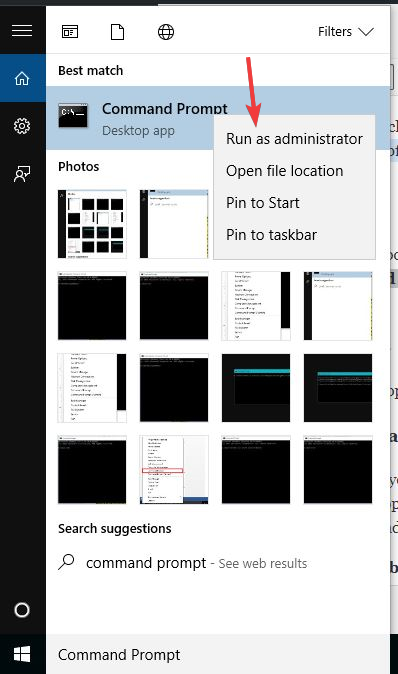
- Typ sfc / scannow
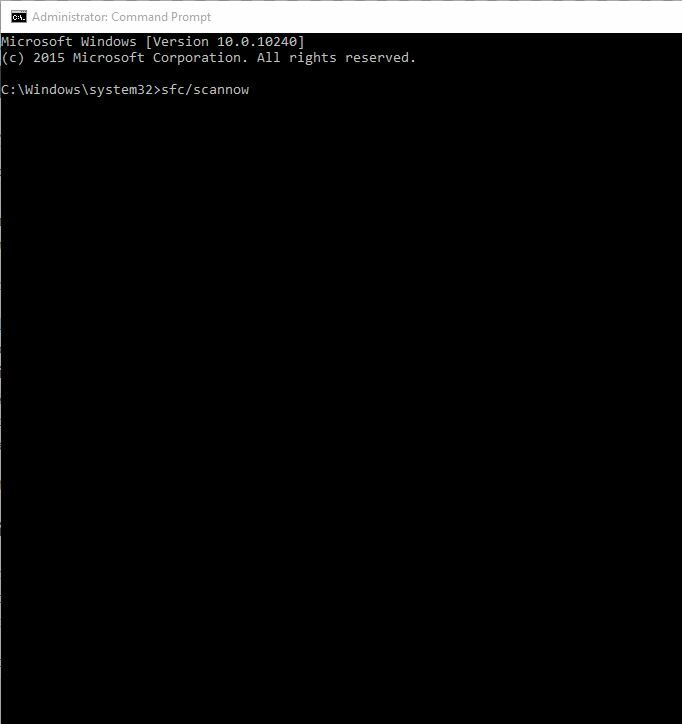
- Stlačte Zadajte
- Reštartujte počítač a potom spustite tento príkaz: dism.exe / online / Cleanup-Image / RestoreHealth
Ak to nepomôže, vyskúšajte ďalšie riešenie.
Riešenie 4: Resetujte počítač pomocou možnosti Ponechať moje súbory
Ak ste vyskúšali obnovenie systému a nefunguje, resetujte počítač pomocou možnosti Ponechať moje súbory.
Vykonanie resetovania vám umožňuje zvoliť, ktoré súbory chcete zachovať alebo odstrániť a potom znova nainštalovať Windows, takže postupujte podľa nasledujúcich pokynov:
- Kliknite Štart
- Kliknite nastavenie
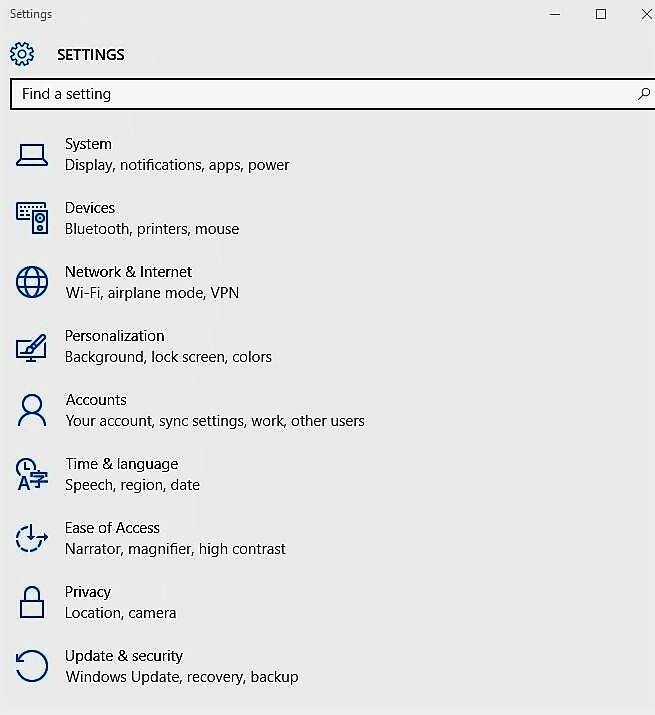
- Kliknite Aktualizácia a zabezpečenie
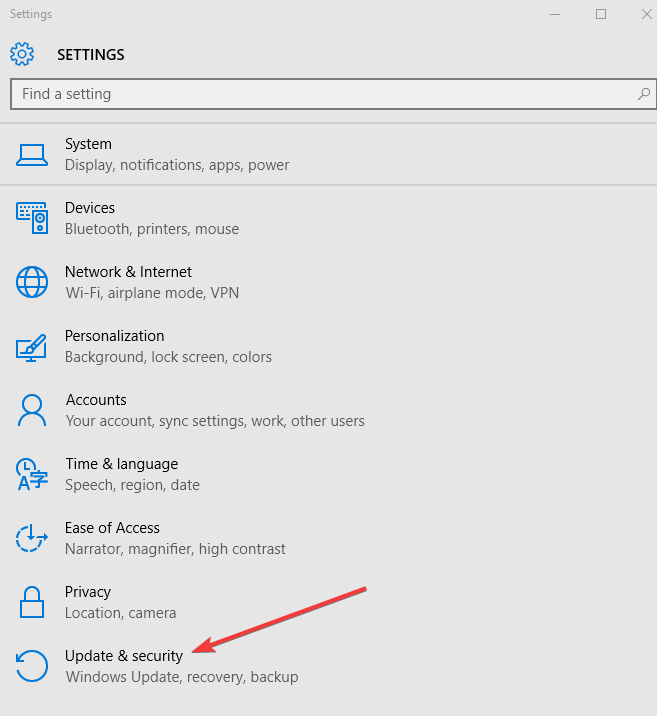
- Kliknite Obnova na ľavej table

- Kliknite Resetujte tento počítač
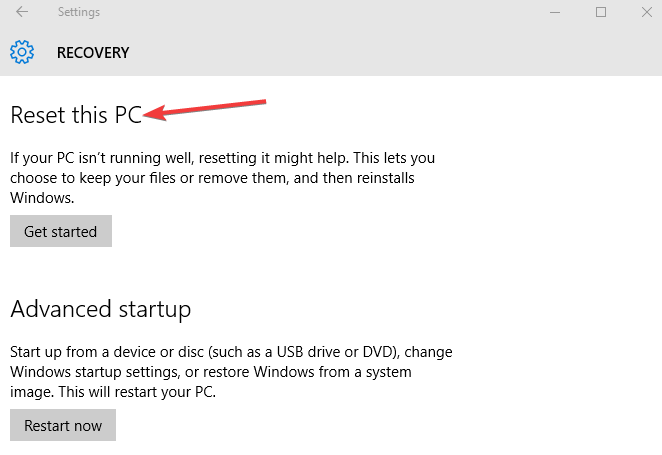
- Kliknite Začať

- Vyberte Uchovať moje súbory možnosť
Poznámka: všetky vaše osobné súbory budú odstránené a nastavenia obnovené. Všetky aplikácie, ktoré ste nainštalovali, budú odstránené a preinštalované budú iba predinštalované aplikácie dodané s počítačom.
Obnovenie počítača nebude fungovať? Neprepadajte panike! Vyriešte problém čo najskôr pomocou nášho podrobného sprievodcu!
Riešenie 5: Použite nástroj Čistenie disku
Pretože nástroj DISM nebude fungovať alebo spôsobí chybu DISM 2 a Čistenie disku nemôže uvoľniť veľa miesta, použite program Defragmentácia disku na usporiadanie fragmentovaných údajov v systéme takto:
- Prihláste sa ako správca
- Kliknite na Štart a vyberte Prieskumník súborov
- Rozbaliť Tento počítač
- Kliknite pravým tlačidlom myši na Lokálny disk (C :) a kliknite Vlastnosti
- Ísť do Náradie tab
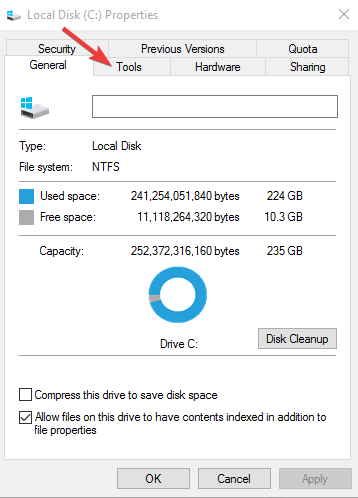
- Pod Optimize a defragmentácia disku, vyberte Optimalizovať
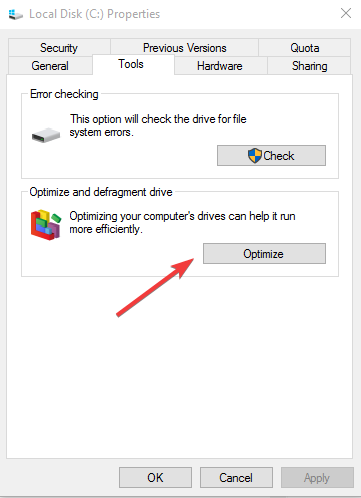
- Kliknite Podať žiadosť a potom stlačte kláves Enter alebo kliknite na tlačidlo OK
Podarilo sa vám opraviť chybu DISM 2 v počítači pomocou niektorého z týchto riešení? Dajte nám vedieť zanechaním komentára v sekcii nižšie.
 Stále máte problémy?Opravte ich pomocou tohto nástroja:
Stále máte problémy?Opravte ich pomocou tohto nástroja:
- Stiahnite si tento nástroj na opravu PC hodnotené Skvelé na TrustPilot.com (sťahovanie sa začína na tejto stránke).
- Kliknite Spustite skenovanie nájsť problémy so systémom Windows, ktoré by mohli spôsobovať problémy s počítačom.
- Kliknite Opraviť všetko opraviť problémy s patentovanými technológiami (Exkluzívna zľava pre našich čitateľov).
Restoro bol stiahnutý používateľom 0 čitateľov tento mesiac.
často kladené otázky
Mnoho problémov so systémom Windows je možné vyriešiť spustením príkazu dism. Tu je kompletný sprievodca pre DISM.
Je to nástroj príkazového riadku na prípravu obrázkov systému Windows alebo na obsluhu súborov .wim alebo virtuálnych diskov, ako je .vhd.
V prípade vážneho poškodenia súboru môže proces trvať niekoľko hodín. Takže buďte trpezliví. V opačnom prípade DISM dokončí procedúru asi za 10 minút. V prípade, že zlyhá, prečítajte si tejto príručky.


